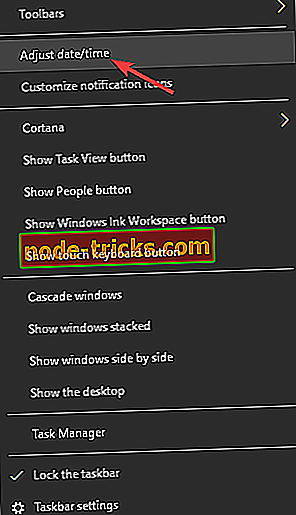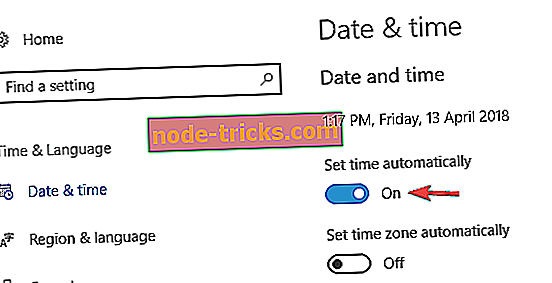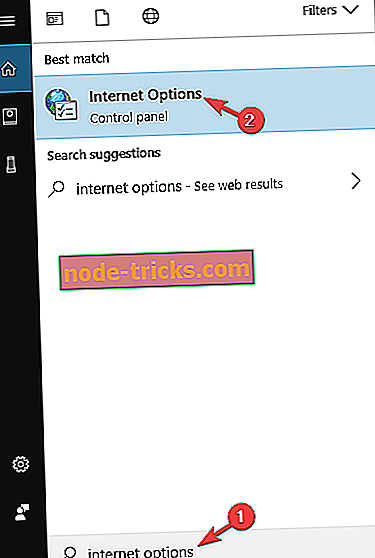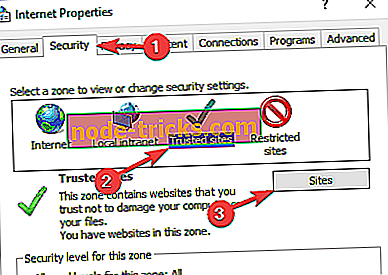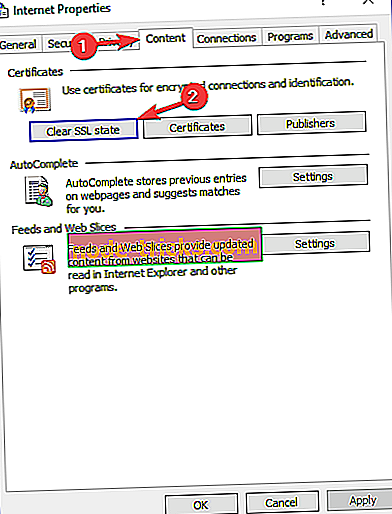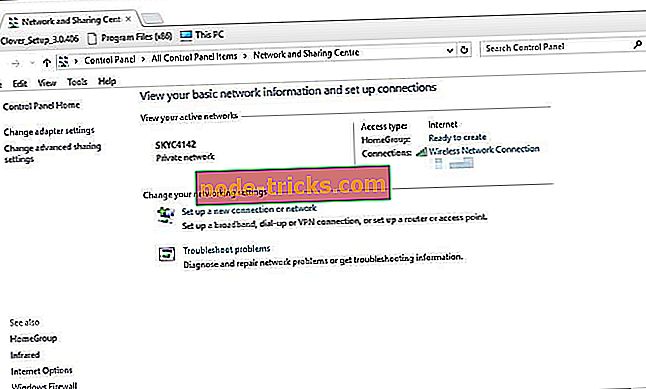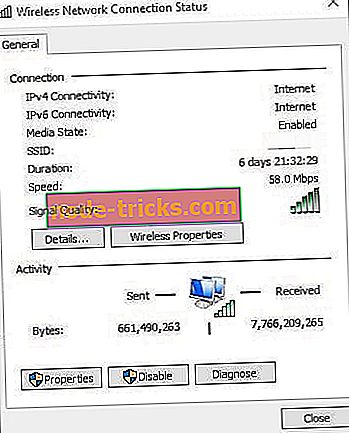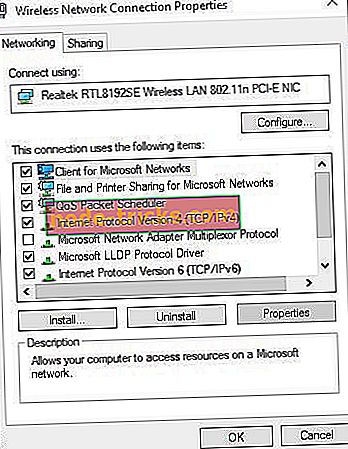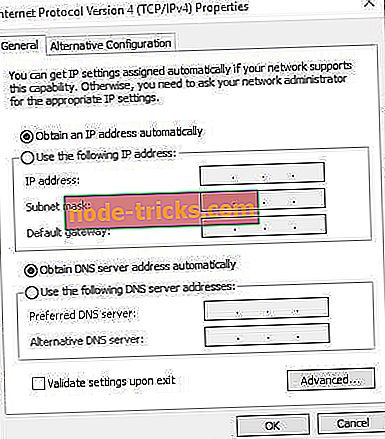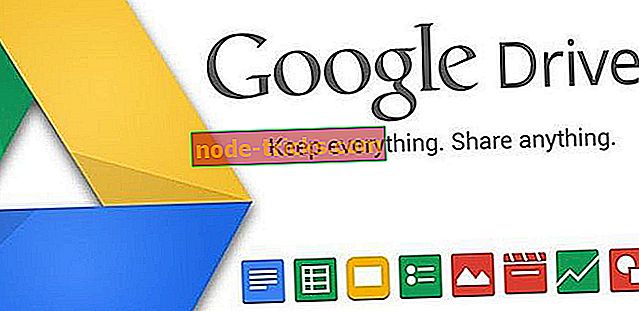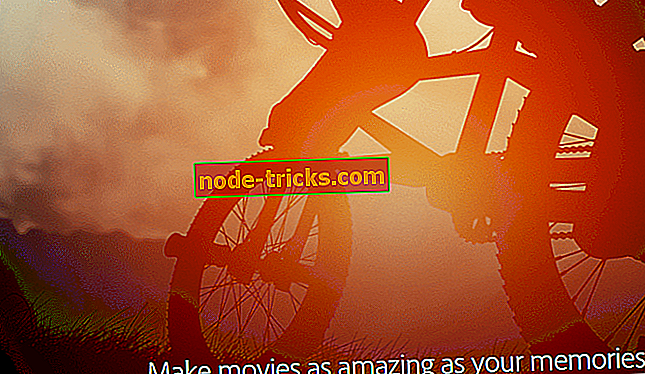Pataisyti: „Sunku prisijungti saugiai prie šios svetainės“ neteisinga sertifikato klaida
Kai kurie „Internet Explorer“ ir „Edge“ naudotojai susidūrė su klaidos pranešimu, kuriame teigiama: „ Saugus prisijungimas prie šios svetainės yra problema. Šios svetainės pateiktas saugumo sertifikatas nėra saugus. „Tai tikrai negaliojanti sertifikato problema, kuri gali atsirasti bet kurioje naršyklėje, nors pateikiami klaidų pranešimai ne visada yra vienodi. Tokiu atveju klaida blokuoja tinklalapio atidarymą. Štai keletas ištaisymų, galinčių išspręsti šią klaidą.
Sunku prisijungti saugiai prie šios svetainės žinutės neleis jums pasiekti tam tikrų svetainių ir kalbėti apie šią problemą. Čia yra keletas panašių problemų, apie kurias pranešė naudotojai:
- Sunku prisijungti saugiai prie šios svetainės nėra galimybės tęsti - ši problema dažniausiai atsiranda, jei jūsų laikrodis neteisingas. Tačiau tai galite išspręsti tiesiog iš naujo nustatydami datą ir laiką.
- Sunku prisijungti saugiai prie šios svetainės „Chrome“, „IE11“, „Edge“ - ši problema gali būti rodoma įvairiose naršyklėse, o priežastis paprastai yra antivirusinė. Jei norite išspręsti problemą, išjunkite antivirusinę programą arba perjunkite kitą naršyklę.
- Sunku prisijungti saugiai prie šios svetainės „Facebook“, „YouTube“, „Outlook“, „PayPal“, „Netflix“, „Wikipedia“ - kartais dėl šios klaidos negalėsite pasiekti konkrečios svetainės. Jei norite išspręsti šią problemą, tiesiog pridėkite svetainę į patikimų svetainių skyrių ir patikrinkite, ar tai išsprendžia jūsų problemą.
1 sprendimas. Patikrinkite antivirusinę

Kai kuriais atvejais, kai saugiai prisijungiate prie šios svetainės, gali kilti klaida dėl jūsų antivirusinės programos. Tam tikri saugos parametrai gali trukdyti jūsų sistemai ir sukelti šią problemą, tačiau galite ją pašalinti išjungdami tam tikras antivirusines funkcijas.
Jei tai neveikia, gali tekti visiškai išjungti antivirusinę programą. Kai kuriais atvejais vartotojai turėjo pašalinti trečiosios šalies programinę įrangą iš savo kompiuterio, kad išspręstų šią problemą. Pasak naudotojų, antivirusinė programinė įranga, pvz., „Norton“ ar „Avast“, gali sukelti šią problemą, todėl, jei naudojate ją, būtinai pašalinkite ją.
Pašalinę antivirusinę programą problema turėtų būti išspręsta. Jei problema nepavyksta pašalinus antivirusinę programą, turėtumėte apsvarstyti galimybę pereiti prie kito antivirusinio sprendimo. Jei ieškote saugios antivirusinės programos, kuri jokiu būdu netrukdys jūsų operacinei sistemai, tikrai turėtumėte apsvarstyti „ BullGuard“ .
2 sprendimas. Patikrinkite datą ir laiką
Bendra priežastis, dėl kurios prisijungiate saugiai prie šios svetainės problema, gali būti jūsų laikas ir data. Jūsų naršyklė naudoja tam tikrus sertifikatus, o jei šie sertifikatai pasibaigę, negalėsite pasiekti tam tikros svetainės.
Kaip jūs tikriausiai suprantate, sertifikatai yra glaudžiai susiję su dabartine data ir laiku jūsų kompiuteryje, o jei laikas ir data nėra tinkami dėl kokios nors priežasties, galite susidurti su šia problema. Norėdami išspręsti problemą, reikia sureguliuoti datą ir laiką. Tai gana paprasta, ir jūs galite tai padaryti atlikdami šiuos veiksmus:
- Dešiniuoju pelės mygtuku spustelėkite užduočių juostos piktogramą. Meniu pasirinkite Nustatyti datą / laiką .
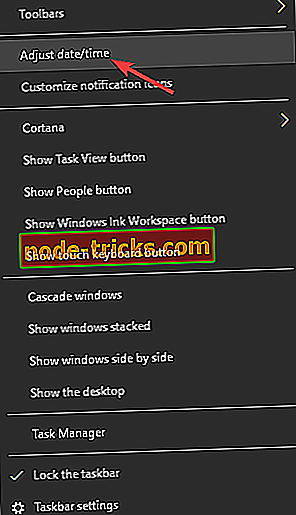
- Išjungti nustatymo laiką automatiškai . Po kelių akimirkų vėl įjunkite šią parinktį.
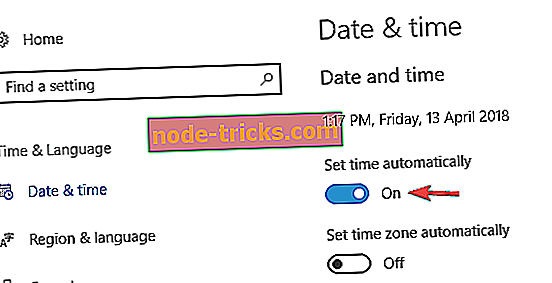
Tai sinchronizuos jūsų laiką ir datą. Nustatę datą ir laiką, problema turėtų būti išspręsta. Atminkite, kad taip pat galite reguliuoti datą ir laiką rankiniu būdu spustelėdami mygtuką Keisti .
Jei „Windows 10“ laikrodis neteisingas, gali būti, kad jūsų pagrindinės plokštės baterija yra nusausinta, todėl turėsite jį pakeisti. Šis procesas yra gana paprastas, ir jūs tiesiog turite atjungti kompiuterį nuo maitinimo lizdo, atidaryti kompiuterio korpusą ir atsargiai išimti pagrindinę plokštę.
Pašalinę bateriją, pakeiskite ją nauju ir problema turėtų būti visiškai išspręsta.
3 sprendimas - pridėkite svetainę į patikimas svetaines
Kartais kyla problemų prisijungiant prie šio tinklalapio pranešimo, kuris gali pasirodyti, jei kyla problemų dėl saugumo nustatymų. Jei norite išspręsti šią problemą, turite pridėti svetainę, kurią bandote pasiekti, į patikimų svetainių kategoriją.
Kai kalbama apie patikimų svetainių kategoriją, būtinai pridėkite tik tas svetaines, kuriose tikrai pasitikite, o ne kai kurias atsitiktines svetaines, kuriose lankotės pirmą kartą. Jei norite pridėti svetainę prie šios kategorijos, tiesiog reikia atlikti šiuos veiksmus:
- Paspauskite „ Windows Key + S“ ir įveskite interneto parinktis . Rezultatų sąraše pasirinkite Interneto parinktys .
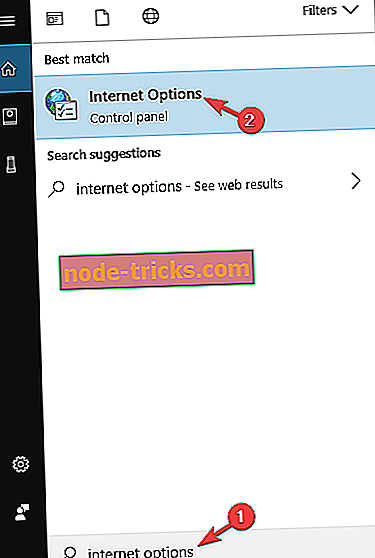
- Eikite į „ Security“ ir pasirinkite „ Trusted sites“ kategoriją. Spustelėkite mygtuką „ Svetainės “.
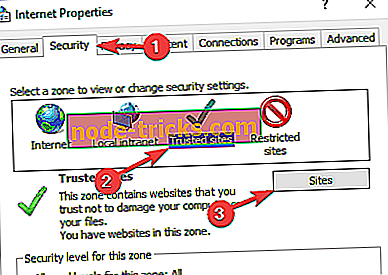
- Įrašykite URL į šią svetainę prie zonos ir spustelėkite mygtuką Pridėti .
- Įtraukę svetainę į patikimą sąrašą, išsaugokite pakeitimus.
Pridėję norimą svetainę į patikimos svetainės zoną, patikrinkite, ar problema išspręsta.
Mes primygtinai rekomenduojame užtikrinti gerą naršymo patirtį su geru VPN. Kai bandote pasiekti svetainę, „CyberGhost VPN“ gali užtikrinti, kad jis būtų saugus jums, atlikdami išsamią šio URL patikrą specialioje duomenų bazėje. Atsisiųskite dabar „CyberGhost VPN“ (nuolaida)
4 sprendimas - išvalykite SSL talpyklą
Kai kuriais atvejais, kai saugiai prisijungiate prie šios svetainės, gali kilti problema, nes SSL talpykla gali būti rodoma. Kartais ši talpykla gali būti sugadinta ir tai gali sukelti įvairių klaidų. Tačiau galite išvalyti SSL talpyklą atlikdami šiuos veiksmus:
- SSL talpyklos išvalymas gali ištrinti pažeistus sertifikato duomenis. Galite išvalyti SSL talpyklą atidarydami skirtuką Tinklo ir bendrinimo valdymo skydas.
- Jei norite atidaryti kitus nustatymus, spustelėkite Interneto parinktys .
- Dabar pasirinkite žemiau pateiktą skirtuką Turinys . Ant šio skirtuko paspauskite „ Clear SLL“ skalūno mygtuką.
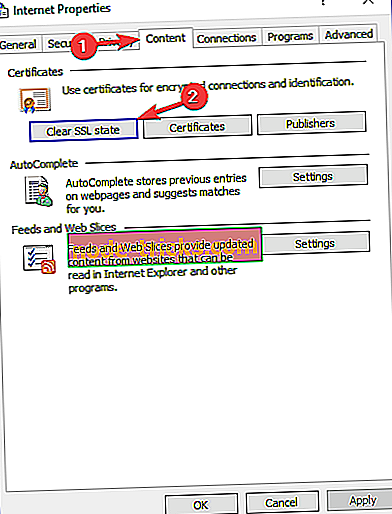
5 sprendimas. Atnaujinkite šakninį sertifikatą
„Windows“ automatiškai atnaujina įmontuotus root sertifikatus, todėl paprastai nereikėtų juos rankiniu būdu atnaujinti. Vis dėlto, jei reikia atnaujinimų, taip pat galite įdiegti naujausius „Microsoft Update“ katalogo šakninio atnaujinimo paketus. Atidarykite šį tinklalapį ir paieškos laukelyje įveskite „root sertifikato atnaujinimą“.
Paieškos rezultatai gali rodyti įvairių 32 ir 64 bitų platformų atnaujinimo paketus. Paspauskite šakninio atnaujinimo paketo mygtuką, kuris atitinka jūsų platformą.
6 sprendimas - pašalinkite „OpenDNS“
Šis pataisymas konkrečiau skirtas sertifikato klaidai išspręsti naršant verslo tinkluose. „OpenDNS“ yra paslauga, kuri didina domenų vardų sistemą daugelyje įmonių tinklų, tačiau taip pat blokuoja daugiau teisėtų svetainių. Todėl „OpenDNS“ pašalinimas tinklo kompiuteriuose taip pat gali ištaisyti šią klaidą.
- Valdymo skyde atidarykite skirtuką Tinklas ir bendrinimas.
- Jei norite atidaryti tiesiogiai žemiau esantį langą, spustelėkite „ Wireless Connections“ arba „ Local Area Connection“ .
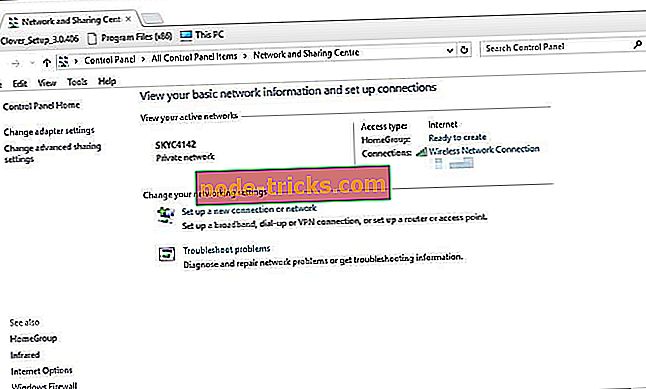
- Jei norite atidaryti žemiau pateiktą langą, paspauskite ten esantį mygtuką Properties (ypatybės) .
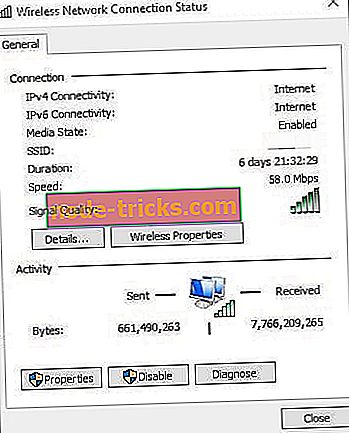
- Dabar galite dukart spustelėti „ Internet Protocol 4“ (TCP / IPv4) nustatymą.
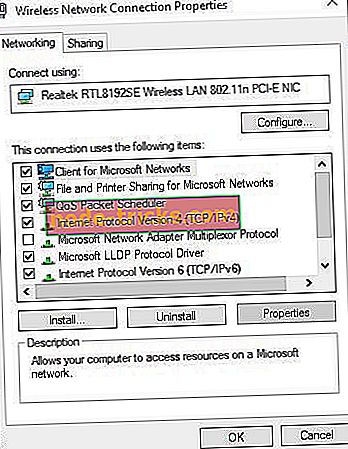
- Ištrinkite išvardytus DNS serverio adresų numerius.
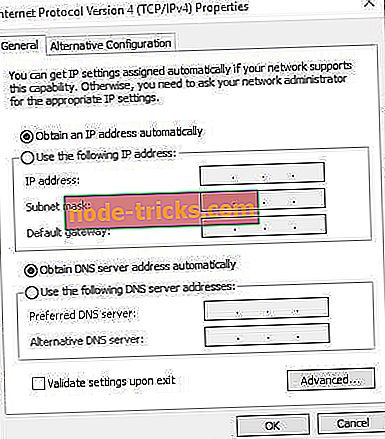
- Pasirinkite automatiškai parinktį Gauti DNS serverio adresą .
- Paspauskite mygtuką OK, kad patvirtintumėte naujus nustatymus. Dabar jūs ištrinote „OpenDNS“ serverio adresus, gali būti atidarytos anksčiau užblokuotos svetainės.
9 sprendimas. Išbandykite kitą naršyklę
Sunku prisijungti saugiai prie šio tinklalapio pranešimo, kartais gali būti susijęs su jūsų naršykle, ir jei norite ją išspręsti, patariama laikinai pereiti prie kitos naršyklės.
Jei problema nerodoma kitoje naršyklėje, šiuo metu turėtumėte persijungti į jį ir naudoti ją vietoj dabartinės naršyklės.
Viena iš šių teisių gynimo priemonių tikriausiai išspręs „ problemą, kuri yra saugiai prisijungusi prie šios svetainės “ sertifikato klaidos bent „Internet Explorer“ ir „Edge“ naršyklėse. Šiame „Windows“ ataskaitos straipsnyje taip pat pateikiama išsamesnė informacija apie tai, kaip galite nustatyti panašią negaliojančią sertifikato klaidą.